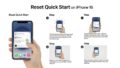「最新のiPhone16で衛星電話が使えるって本当?」「もしもの時のために設定しておきたいけど、料金や日本でいつから使えるのか、具体的な使い方がよくわからない…」
iPhone16の衛星電話機能について、あなたもこのような疑問や期待をお持ちではないでしょうか。
iPhoneで衛星通信はできるのか?という基本的な問いから、衛星通信の料金体系、日本でいつからサービスが開始されたのか、さらには衛星通信 iOS18でどのような新機能が加わったのか、知りたいことは多岐にわたるはずです。
また、いざという時に衛星通信ができない事態は避けたいですし、画面に表示される衛星通信マークの意味や、もし不要な場合に衛星通信接続をオフにする方法、誤って発信してしまった際のSOS 衛星 解除の手順についても、事前に把握しておきたいところです。
この記事では、iPhoneの衛星電話の設定方法を分かりやすく解説し、あなたの全ての疑問に答えます。
iPhone16の衛星電話とは?その基本を解説
- そもそもiPhoneで衛星通信はできるのか?
- 衛星通信は日本でいつから利用可能か
- 衛星通信とiOS18の便利な新機能
- 気になる衛星通信の料金体系は?
- iPhoneの衛星電話の設定方法とデモ
そもそもiPhoneで衛星通信はできるのか?
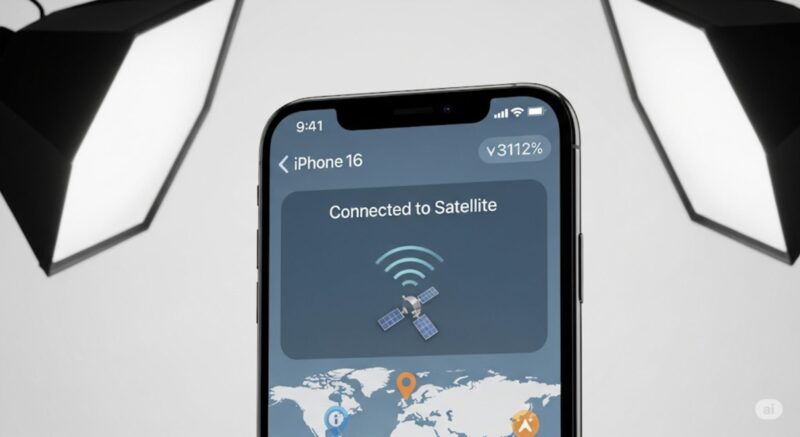
はい、現在のiPhoneではすでに衛星通信機能が利用可能です。
この機能は、携帯電話の電波やWi-Fiが全く届かない、いわゆる「圏外」の状況でも、人工衛星と直接通信することで、緊急時の連絡や位置情報の共有を可能にする画期的な技術です。
その理由は、iPhone 14シリーズ以降のモデルには、衛星通信専用に設計されたアンテナなどのハードウェアと、それを制御するソフトウェアが緊密に統合されているためです。
これにより、従来のスマートフォンのような大きなアンテナがなくても、地上から遠く離れた上空を高速で移動する人工衛星との間で、安定した通信を確立できるようになっています。
例えば、登山中に道に迷ってしまった場合や、災害で通信インフラが停止してしまった状況でも、「衛星経由の緊急SOS」機能を使って救助を要請できます。
また、電波のないエリアでキャンプをしている際に、家族や友人に「探す」アプリを通じて自分の現在地を知らせ、安心してもらうといった使い方も考えられます。
このように、iPhoneの衛星通信は、特別な機器を追加することなく、iPhone単体で利用できる、もしもの時のための重要な安全機能と言えます。
衛星通信は日本でいつから利用可能か
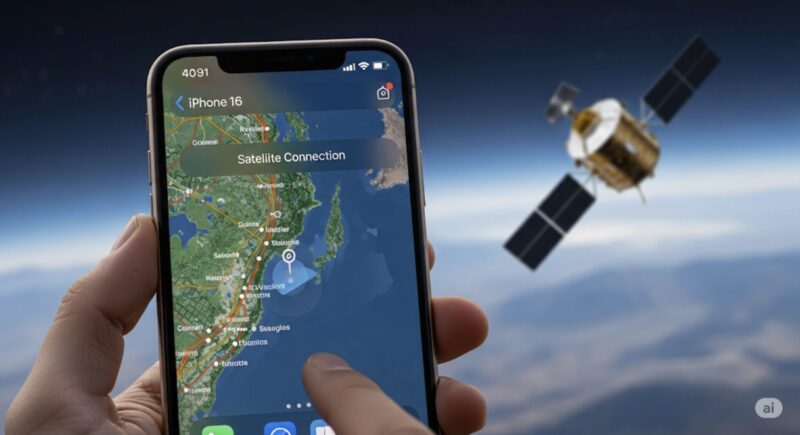
日本国内におけるiPhoneの衛星通信サービスは、2024年から本格的に利用できるようになりました。
まず、Appleが提供する「衛星経由の緊急SOS」および「探す」アプリでの位置情報共有機能は、2024年7月30日に公開されたiOS 17.6へのアップデートをもって、日本でも正式にサービスが開始されました。
これにより、iPhone 14以降のユーザーは、携帯キャリアを問わず、圏外の場所で緊急通報サービスにテキストで連絡したり、自分の位置情報を共有したりすることが可能になっています。
一方で、通信キャリアも独自の衛星通信サービスを提供しています。
例えば、auは「au Starlink Direct」というサービスを開始しており、こちらは日常的なテキストメッセージの送受信を衛星経由で行うことができます。
当初はauユーザー向けのサービスでしたが、現在では他社回線の契約者でも利用可能になるなど、サービスの幅が広がっています。
このように、2024年を境に、日本でもiPhoneを使った衛星通信が、緊急時から日常的なコミュニケーションまで、様々な形で利用できる環境が整い始めています。
衛星通信とiOS18の便利な新機能

iOS 18の登場は、iPhoneの衛星通信機能にとって大きな転換点となります。
これまで「衛星経由の緊急SOS」に代表されるように、主に極限状況下での安全確保、いわば「もしもの時の命綱」という位置づけでした。
しかし、iOS 18からはその役割を大きく広げ、電波が届かない場所でも大切な人とつながるための「日常的なコミュニケーションツール」へと飛躍的な進化を遂げます。
メッセージアプリで広がる新たなコミュニケーション
iOS 18における最も注目すべき進化点は、標準のメッセージアプリが衛星通信に直接対応することです。
これにより、これまで通信を諦めていた山奥でのキャンプや、海上での釣り、Wi-Fi環境のない離島への旅行中であっても、家族や友人とテキストメッセージをやり取りできるようになります。
この機能は、Apple独自のiMessage(青い吹き出し)だけでなく、従来のSMS(緑色の吹き出し)や、より高機能なRCS規格のメッセージにも対応します。
衛星経由での通信であることが直感的に分かるよう、UI(ユーザーインターフェース)上にも特別な表示がなされると考えられます。
メッセージの内容は、iMessageと同様にエンドツーエンドで暗号化されるため、プライバシーがしっかりと保護される点も安心材料です。
もちろん、衛星通信は限られた帯域幅を利用するため、いくつかの注意点もあります。
通信速度は携帯電話回線ほど速くなく、主にテキストや絵文字の送受信に特化しています。
写真や動画といった大容量のデータを送ることは困難でしょう。
これは、Appleが開発した、テキストメッセージのサイズを平均で3分の1に圧縮する高度な技術によって実現されており、効率性を最優先した結果です。
この新機能の料金体系はまだ明確になっていませんが、日常利用においては、通信キャリアが提供するプランの一部として組み込まれる可能性も考えられます。
誰でも簡単「接続アシスタント」の役割
衛星通信を日常的に使う上で、もう一つの強力なサポートとなるのが「接続アシスタント」機能です。
これは、圏外エリアで衛星通信を利用したいユーザーを、簡単かつ直感的に衛星への接続まで導いてくれるナビゲーションツールです。
これまでのデモ機能が「練習」を主目的としていたのに対し、接続アシスタントは「実践」のために設計されています。
コントロールセンターなどからこの機能を起動すると、「右に少し動いてください」「iPhoneを空に向けてください」といった具体的な指示が画面に表示され、ユーザーを的確にガイドします。
まるでゲームをプレイするような感覚で、複雑な手順を意識することなく、スムーズに衛星を捕捉し、通信を確立することが可能です。
この機能の搭載により、テクノロジーに不慣れな方でも、戸惑うことなく衛星通信の恩恵を受けられるようになります。
これにより、ユーザー層が一気に広がり、衛星通信がより身近な存在になることが期待されます。
このように、iOS 18はメッセージ機能と接続アシスタントという二本柱によって、iPhoneの衛星通信を根本から変革します。
これは単なる機能追加に留まらず、私たちのアウトドア活動や防災に対する考え方、そして「つながる」ことの定義そのものをアップデートする、大きな一歩と言えるでしょう。
気になる衛星通信の料金体系は?
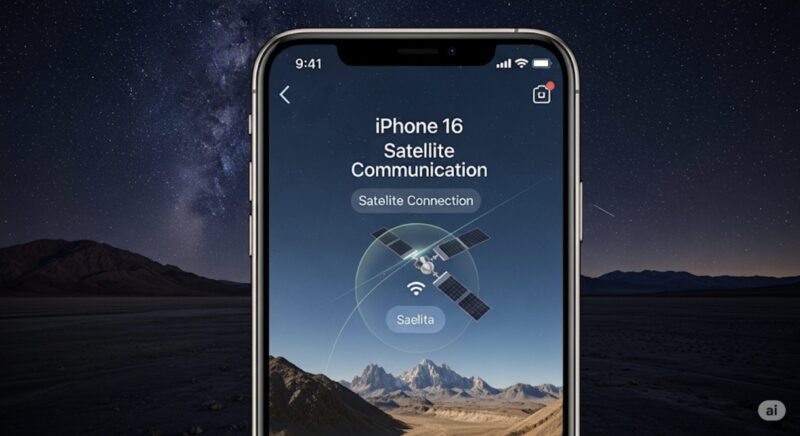
iPhoneの衛星通信機能に関する料金は、提供されるサービスの種類によって異なります。
主にAppleが直接提供する機能と、通信キャリアが提供するサービスの2つに大別され、それぞれ料金体系が違います。
Appleの衛星経由の緊急SOS
Appleが提供する「衛星経由の緊急SOS」や「探す」アプリでの位置情報共有機能は、対象となるiPhone(iPhone 14以降)をアクティベート(初期設定)してから2年間は無料で利用できます。
これは、ユーザーの安全を支えるための基本的な機能として提供されているためです。
ただし、2年間の無料期間が終了した後の料金については、2025年6月現在、Appleからまだ正式な発表はありません。
今後、有料のサブスクリプションサービスに移行する可能性も考えられますが、詳細は公式の発表を待つ必要があります。
通信キャリアのサービス(au Starlink Directの例)
一方で、auが提供する「au Starlink Direct」のように、日常的なテキストメッセージの送受信を可能にするサービスは、月額料金制となっています。
具体的な料金は契約プランによって異なりますが、もしもの時だけでなく、普段から圏外エリアで連絡を取りたいユーザー向けのサービスです。
| サービス名 | 提供元 | 主な機能 | 料金(2025年6月時点の参考) |
| 衛星経由の緊急SOS | Apple | 緊急通報、位置情報共有 | iPhoneアクティベーション後2年間無料 |
| au Starlink Direct | au | SMS/MMSの送受信 | 月額制(契約プランによる) |
このように、利用したい機能が緊急時のものか、日常的なコミュニケーションかによって、料金の有無や体系が変わってきます。
ご自身の使い方に合わせて、必要なサービスを理解しておくことが大切です。
iPhoneの衛星電話の設定方法とデモ
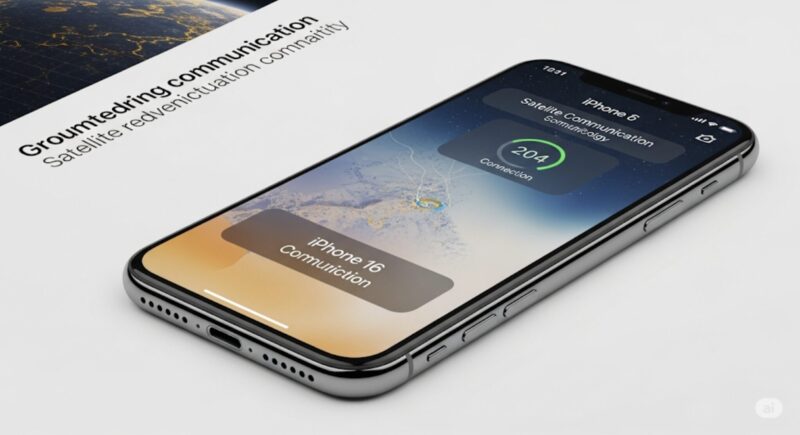
iPhoneの衛星通信機能を最大限に活用するためには、事前の設定と、いざという時に慌てないための練習が鍵となります。
設定自体は簡単で、デモ機能を試すことで操作に慣れることができます。
事前に行うべき設定
- iOSのアップデート: まず、お使いのiPhoneのOSが最新バージョンであることを確認してください。「設定」>「一般」>「ソフトウェアアップデート」から、衛星通信に対応したiOS(iOS 17.6以降)にアップデートします。
- メディカルIDと緊急連絡先の設定: 「設定」>「ヘルスケア」>「メディカルID」を開き、あなたのアレルギー情報や持病、緊急連絡先などを登録しておきます。これにより、救助隊があなたの状況を迅速に把握できます。緊急連絡先に登録された人には、SOS利用時に通知が共有されます。
- 位置情報サービスをオンにする: 衛星通信は正確な位置情報を利用します。「設定」>「プライバシーとセキュリティ」>「位置情報サービス」がオンになっていることを確認してください。
デモ機能で操作を体験する
Appleは、実際に緊急通報を発信することなく、衛星への接続を体験できるデモ機能を用意しています。
電波の届かない場所へ出かける前に、一度試しておくことを強くお勧めします。
- デモの開始: 「設定」>「緊急SOS」と進み、画面を一番下までスクロールして「デモを試す」をタップします。
- 接続の練習: デモが始まると、画面にiPhoneを空に向けるよう指示が表示されます。iPhoneが衛星を見つけると、画面の表示が変わり、接続が確立されたことを示します。この時、木々の葉や建物などが障害物になる感覚や、接続にかかる時間などを体験できます。
- メッセージの体験: 接続後、緊急サービスとの模擬的なテキストチャット画面が表示され、どのようなやり取りが行われるかを確認できます。
このデモを一度行っておくだけで、実際の緊急時における心理的なハードルが大きく下がり、落ち着いて対処できるようになります。
iPhone16の衛星電話を使う際の注意点
- ステータスバーの衛星通信マークの意味
- 衛星通信ができないときの主な原因
- 衛星通信接続をオフにする手順
- SOS衛星の解除方法と注意点
- まとめ:iPhone16の衛星電話で安心を
ステータスバーの衛星通信マークの意味
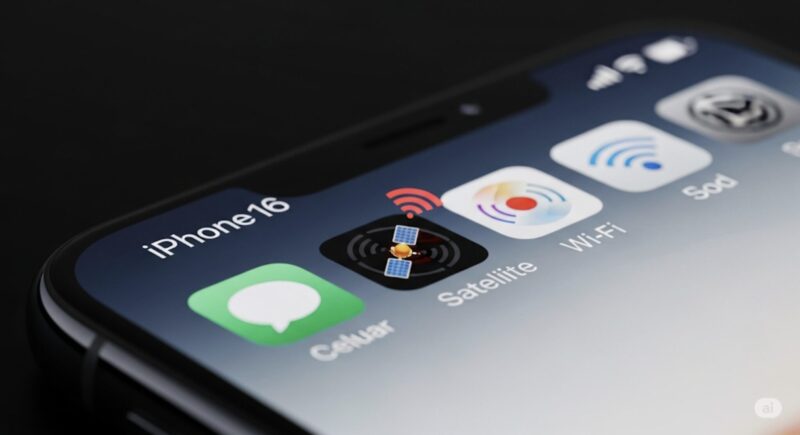
iPhoneの画面右上、ステータスバーに見慣れないアイコンが表示されたら、それは現在の通信状況を示す重要なサインです。
衛星通信に関連する表示は主に2種類あります。
携帯電話の電波もWi-Fiも利用できないエリアに入ると、ステータスバーのキャリア名の部分が「SOS」という文字に変わり、アンテナピクトの代わりに人工衛星のアイコンが表示されることがあります。
これは、通常の電話やデータ通信はできないものの、Appleの「衛星経由の緊急SOS」などの衛星機能が利用できる状態にあることを示しています。
つまり、このマークが表示されているときは、「圏外ではあるが、万が一の際には衛星経由で助けを呼べる」という安心の状態です。
逆に言えば、通常のインターネット閲覧やアプリの利用はできません。
この表示は、iPhoneが自動的に周囲の通信環境を判断して切り替えるため、ユーザーが手動で設定する必要はありません。
このアイコンの意味を知っておくことで、電波がない場所でも慌てず、iPhoneが持つ安全機能を認識することができます。
衛星通信ができないときの主な原因
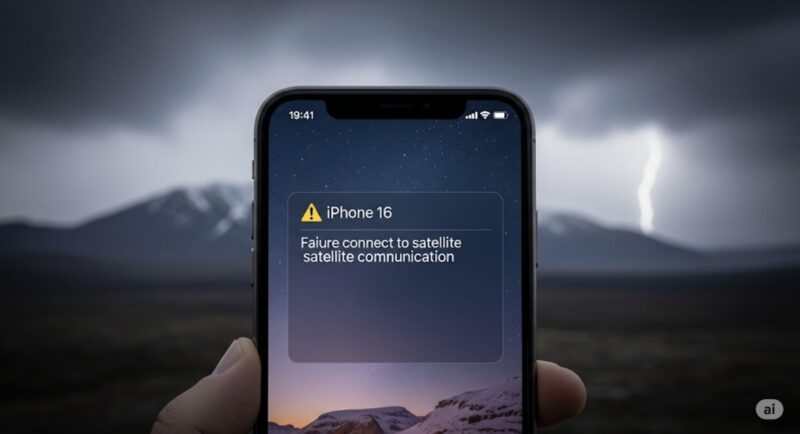
iPhoneの衛星通信は非常に便利な機能ですが、いつでもどこでも必ず接続できるわけではありません。
接続できない場合には、いくつかの共通した原因が考えられます。
事前にこれらの原因を理解しておくことで、いざという時にスムーズに対処できます。
物理的な障害物
衛星通信は、iPhoneのアンテナと上空の人工衛星との間に、直接的な見通し線が確保されている必要があります。
そのため、以下のような環境では接続が著しく困難になるか、不可能になる場合があります。
- 空が開けていない場所: ビルや山に囲まれた峡谷、密集したビル街など。
- 葉が密に茂った森林: 木々の葉が電波を遮断してしまいます。わずかな葉でも接続に時間がかかる原因となります。
- 屋内や乗り物の中: 建物の中はもちろん、車内やテントの中でも接続はできません。
地理的な制限
サービスの提供範囲にも地理的な制約があります。
- 高緯度地域: 北緯62度を超えるアラスカ北部などの地域では、衛星の軌道の関係でサービスが機能しない可能性があります。
- 特定の国や地域: Appleの衛星サービスは、購入した国やモデルによっては提供対象外となる場合があります。
- 利用制限区域: 日本国内では、国立天文台やJAXAの大型アンテナが設置されている観測所の周辺数十キロメートルの範囲で、電波干渉を防ぐために利用が制限されています。
その他の原因
- 対応していない機種やiOS: 衛星通信はiPhone 14以降のモデルで、かつ対応するバージョンのiOSがインストールされている必要があります。
- iPhoneの持ち方: ポケットやバックパックに入れたままでは接続できません。iPhoneが画面で案内するように、普通に手に持って空に向け続ける必要があります。
これらの原因をあらかじめ知っておけば、接続できない場合でも慌てずに、より開けた場所に移動するなどの対処をとることができます。
衛星通信接続をオフにする手順
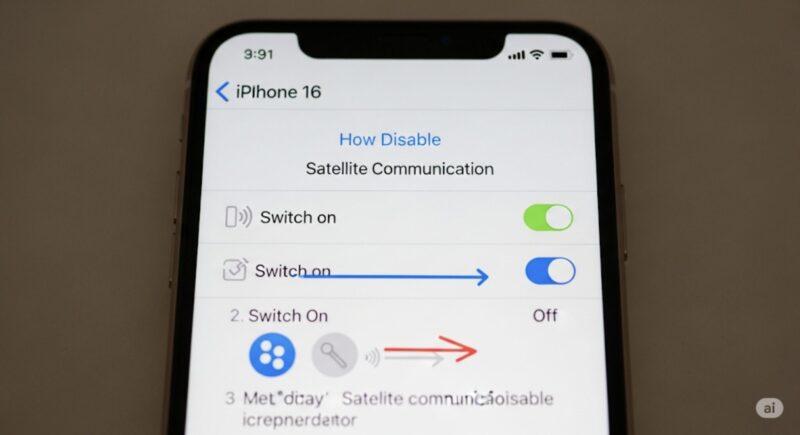
iPhoneに搭載された衛星通信機能について、「バッテリー消費が心配」「意図せず有料サービスにつながるのを防ぎたい」といった理由から、接続をオフにしたいと考える方がいらっしゃるかもしれません。
この手順は、利用するサービスがApple提供の緊急機能か、通信キャリア提供の日常向けサービスかによって、その考え方と方法が根本的に異なります。
Appleの「衛星経由の緊急SOS」はなぜオフにできないのか
まず、Appleが提供する「衛星経由の緊急SOS」機能については、設定アプリ内に機能を完全にオフにするためのスイッチは存在しません。
これは、機能の不具合や設計ミスではなく、明確な思想に基づいて意図的にそのように設計されています。
その理由は、この機能が自動車のエアバッグやシートベルトと同様に、ユーザーの安全を守るための「フェイルセーフ(安全装置)」として位置づけられているためです。
緊急事態は予測不能な状況で発生するため、ユーザーが意識してオンにするのではなく、iPhoneが「携帯電波もWi-Fiもない」という最終的な状況を検知した場合に限り、受動的に作動する最後の砦としての役割を担います。
したがって、普段の利用でバッテリーを著しく消費したり、意図せず作動したりすることはまず考えられません。
機能は常時スリープ状態にあり、作動条件が満たされた時以外は、電力消費への影響はごくわずかです。
また、プライバシーに関する懸念についても配慮されています。
衛星と通信した際の位置情報は、ユーザーが自らSOSを発信、または「探す」アプリで共有操作を行った場合にのみ送信される仕組みです。
知らないうちにiPhoneが勝手に位置情報を追跡・発信することはありません。
このように、緊急SOS機能は「オフにする必要がない」ように作られているため、安心してお使いいただけます。
キャリア提供のサービスをオフにする具体的な手順
一方で、auの「au Starlink Direct」に代表されるような、通信キャリアが提供する日常利用向けの衛星通信サービスは、ユーザーの任意でオン/オフを切り替えることが可能です。
これは、月額料金が発生する場合や、データ通信プランに関わるため、ユーザー自身が利用状況を管理できるように設計されています。
具体的な設定手順は以下の通りです。
- iPhoneの「設定」アプリを開きます。
- 「モバイル通信」をタップします。
- auの回線を選択し、「モバイルデータ通信のオプション」に進みます。
- 項目の中に「衛星通信」のトグルスイッチがあれば、これをオフに切り替えます。
この設定をオフにすることで、意図しない有料サービスの利用や、圏外エリアでの自動的な衛星通信への接続を防ぐことができます。
ただし、もちろんデメリットも存在します。
オフにしている間は、圏外エリアで日常的なテキストメッセージを送受信できなくなるため、レジャーなどで利用したいと考えている場合は、出発前にオンになっているかを確認することが大切です。
以上のことから、iPhoneの衛星通信機能との付き合い方としては、緊急用のSOS機能は「万が一のお守り」としてそのまま有効にしておき、キャリア提供のサービスはご自身の利用スタイルや料金プランに応じてオン/オフを賢く管理するのが最も合理的と言えるでしょう。
SOS衛星の解除方法と注意点
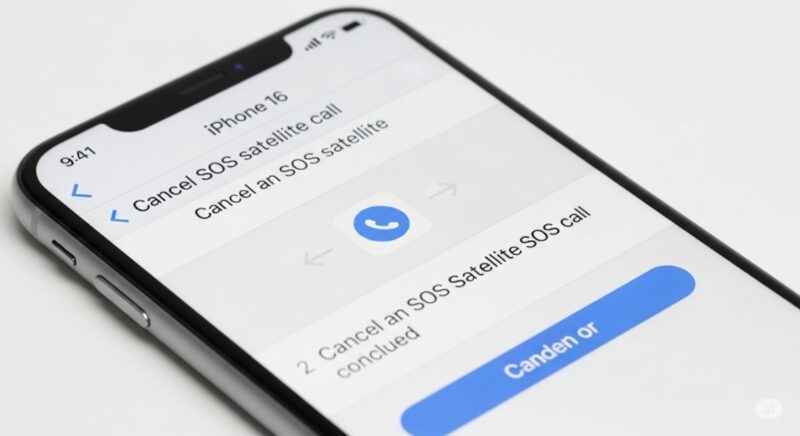
万が一、「衛星経由の緊急SOS」を誤って作動させてしまった場合、またはセッション開始後に救助が不要になった場合、適切な手順で対応することが非常に大切です。
勝手にセッションを切ってしまうと、本当に救助が必要だと判断され、救助隊が出動してしまう可能性があるためです。
セッションを開始してしまったら、たとえ間違いであったとしても、絶対に途中で通信を切断しないでください。
iPhoneの画面に表示される指示に従い、衛星との接続を維持したまま、緊急サービスのオペレーターからの応答を待ちます。
オペレーターとテキストチャットがつながったら、まず最初に「これは間違いです」「救助は必要ありません」とはっきりと伝えてください。
状況を説明し、オペレーターがセッションの終了を了承するまで、通信を続ける必要があります。
これにより、不要な救助活動が行われるのを防ぎ、本当に助けを必要としている他の人たちのためのリソースを確保することにつながります。
緊急時に慌てて誤操作してしまう可能性は誰にでもあります。
だからこそ、事前にデモ機能で操作に慣れておくとともに、もし間違えても「応答を待って、不要であることを伝える」という正しい解除方法を覚えておくことが、責任ある利用者としてのマナーと言えます。